パソコンの前でスマホをポチポチなんて愚の骨頂!! Bluetoothキーボード買おうよ

パソコンでの作業の合間に、スマホに届いたメールに返信を打とうとしたとき、ふと考え込むことがある。目の前にキーボードがあるのに、何故わざわざ使いにくいスマホで文字入力しているのだろう。このメールをキーボードで入力できたら、返信にかかる時間は半分以下だ。何とか、パソコン用のキーボードをスマホで使う方法はないだろうか……。
結論から言うと、パソコンとスマホで同じキーボードを共有する方法はある。もっとも実用的なのが「マルチペアリング」。Bluetoohキーボードの接続先をボタン1つで変更できる機能で、パソコンとスマホの間を、1つのキーボードでスムーズに切り替えながら文章を作れるのだ。
それ以外にも、キーボードからスマホの文字入力を行う方法はあるにはあるが、Bluetoothを一度切断しなければならなかったり、スマホをサーバー化しなければならなかったりと、手順が多すぎてあまり実用的ではない。
最近はメールだけでなくLINEでの交流も活発になって、スマホに文字入力する機会はますます増えている。スマホの文字入力よりキーボードを打った方が速いなら、マルチペアリング対応のキーボードを買おう。
Bluetooth設定でもっとも重要なのは「ペアリング」
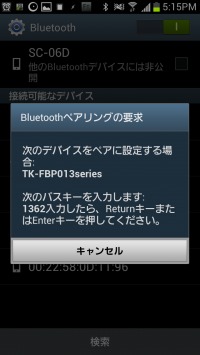
Bluetoothキーボードの重要な初期設定が「ペアリング」だ。キーボードとスマホやパソコンを最初に接続するときに行う設定で、接続ボタンを押して通信を確保したら、画面で指定されたキーをキーボードに入力しする。一度ペアリングの設定が作成されると、以降はBluetoothを有効にするだけで自動的に接続が行われるようになる。
キーボード併用にはこれが一番!マルチペアリング
パソコンとスマホを1台のキーボードで利用したいときに、最も便利なのがマルチペアリング対応のBluetoothキーボードを使うことだ。マルチペアリングとは、1つのキーボードから複数のデバイスへの接続を同時に維持する機能で、ボタン1つで文字入力先を切り替えられる。単純明快かつ便利な技術なのだ。

パソコンでBluetoothキーボードを利用している最中、スマホにショートメッセージの着信があった。こういうとき、マルチペアリング対応のキーボードだと話は早い

エレコムの「TK-FBP013BK」では、F1キーとFinキーの同時押しで、Bluetoothの接続先がスマホに切り替わる。さっそく同時押しでキーボードの入力先をパソコンからスマホに変更する

スマホ側のBluetoothを有効にすると、そのまま文字入力が行えるようになる。IMEはスマホで利用しているGoogle日本語入力のまま。半角/全角キーで半角英数字と全角かなを切り替えられるなど、パソコンと同じ感覚でスマホに文字を入力できるのだ。
 | エレコム¥ 2,780  |
マルチペアリング対応のBluetoothキーボードのオススメはコレ
マルチペアリング対応の製品は、ロジクールやエレコムなど、PC機器全般を扱っている総合メーカーから発売されていることが多い。中には9台の同時接続に対応している製品もあり、パソコンやスマホ以外にもPS3やDVDプレイヤーなど、Bluetooth対応の機器であれば何でも接続できる。なお、キーボードの老舗である東プレやFILCO、HHKなどはマルチペアリング対応には消極的で、対応製品は今のところない。
リュウド RBK-3200BTi マイクロソフト Wedge Mobile Keyboard


シングルペアリングの場合はキーボードの再起動が必要
一昔前の製品や、メーカー製パソコンに付属してきたBluetoothキーボードは、「シングルペアリング」であることが多い。これは、一度に1つのデバイスとしか接続できない規格。パソコンと接続している最中にスマホに切り替えようとすれば、パソコン側のBluetoothを切断し、キーボードを再起動してスマホと接続し直さなければならない。マルチペアリングと比べると面倒だが、スマホの画面で長文をキー入力するよりはマシなので、シングルペアリング対応のキーボードを持っているなら、この方法を選んでもいい。

シングルペアリングでは、同時に2つ以上のBluetooth機器と接続することができない。パソコンのキーボードをスマホで使うときは、まず利用中のBluetoothを無効にしよう

そのままだとスマホ側のBluetoothを有効にしてもキーボードは認識されない。キーボードをリブートしてBluetoothの設定をリセットしなければならない……
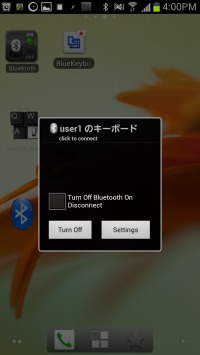
キーボードのリブート後に、スマホのBluetoothを有効にするとキーボードが認識される。再びパソコンに繋ぎなおすときも同様、スマホのBluetoothを無効にしてキーボードを再起動しよう。Bluetoothのオン/オフが面倒なので、ウィジェットを使ってホーム画面がらワンタッチで切り替えられるようにしておくといい
パソコンからスマホに接続して強引にメールを作成
Bluetoothキーボードがなくても、パソコンからスマホでメールを作成する方法はある。アプリ「AirDroid」でスマホをサーバー化し、パソコンのブラウザからスマホ内にアクセス。メッセージ機能を起動してメールを書くのだ。これなら、パソコンと同じWi-Fiネットワークにスマホを接続するだけで、メッセージをパソコンから作成できる。ただし、アクセス用のURLとパスワードの発行が必要となるため、気軽に使える機能ではない。どうしてもスマホで長文を書く必要があるときの緊急対策用。面倒なのでBluetoothキーボード買っちゃおうって気分になれることうけあいw
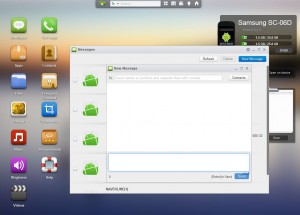
スマホで「AirDroid」を起動してURLを取得、パソコンのブラウザから接続しよう。スマホの機能をパソコンから操作できるようになるぞ。「Message」では、スマホのショトメッセージをパソコンのキーボードから作成できる。ただし、無線LAN経由の接続なので操作は重く、文字入力にもタイムラグが発生する。手間がかかりすぎて、パソコンの使用中に切り替えて使うという用途には向かないのが残念
関連記事

PCのキーボードからスマホを操作できるキーボード・マウス切り替え機

Bluetooth対応のフルキーボード!スマホでも、パソコンでも、9台まで切り替え可能!

PCからスマホに遠隔入力! PCのキーボードでスマホを使える「あやつ郎」

ワンランク上の携帯性と打ちやすさを実現したウルトラスリムキーボード!軽くて持ち運びやすい!

NFCタグ搭載でかざすだけでつながるBluetooth 3.0キーボードが発売

Ingressで軽量なモバイルキーボードを携帯する「フォールディング コンパクトBluetoothモバイルキーボード」

2000円以下で買えるワイヤレス 低価格のUnifyingキーボード「K270」

タッチパッド付の折りたたみキーボード!パソコンはもちろんスマホやタブレットにも!

コンパクトで持ち運びしやすい四つ折タイプBluetoothキーボード発売
2012年10月26日12時53分 公開 | カテゴリー: ソーシャル | キーワード:ガジェット | Short URL
ツイート ![]()
最新記事
- 仕事もゲームも健康的にスマートに!快適なポジショニングに調整できるリストレスト!
- 簡単設置のテーブル収納ラック!デスクの小物をすっきり整理!
- 簡単取り付け&効率アップ!デスクに収納をプラス!
- 冷却機能付きのワイヤレス充電器!しっかり冷やしながらスマホを充電!
- 冷却ファンでがっつり冷やす!冷やしながら充電出来るスマホスタンド!
- 冷却・充電・スタンドの3Way仕様!スマホを冷やしながら充電!
- セミハードタイプのマルチコンテナ!収納物をしっかり守る!
- iPhone、Apple Watch、AirPodsの充電はこれ1つで!Qi2高速ワイヤレス充電で快適な充電体験を!
- 外の世界にも耳を澄ませるオープンイヤーワイヤレスイヤホン!極上の音楽体験を!
- 雲のように柔らかく快適!耳をふさがないイヤーカフ型イヤホン!
- 耳に挟むだけのワイヤレスイヤホン!周りの音を聴きながら高音質な音楽を楽しめる!
- Bluetooth5.4搭載のイヤーカフ型ワイヤレスイヤホン!60時間の長時間再生可能!
- 時計で電話にも出れる!一回の充電で長期間使えるスマートウォッチ!
- 合計最大240W出力!Ankerのハイスペックな充電器!
- アイデア次第で使い方無限大!柔らかいシリコン製のケーブルクリップ!
- 摩耗、引き裂き、すり切れに強い!たくさん入るガジェットポーチ!
- 9台の機器を同時充電可能!Ankerのチャージングステーション!
- 合計最大160W出力!14in1のドッキングステーション!
- じんわり温めて心を癒す毎日のルーティン!充電式のホットアイマスク!
- ピカチュウと充電を持ち歩こう!コンパクトデザインのガジェットポーチ!
- ピカチュウが充電してくれる?Ankerの可愛いワイヤレス充電器!
- MagSafe対応でピタッと置くだけ!Ankerのワイヤレス充電器!
- ワールドクラスのノイズキャンセリング搭載の完全ワイヤレスイヤホン!止まらないサウンドが、力をくれる!
- マグネット式カードリーダー!最大42.5Wの急速充電!
- ピタッと背面にキャップがくっつく極薄スリムSSD!隣のポートに干渉しないスリム設計!
- 子どもだけでなく大人も!大音量130dBのLEDライト付き防犯ブザー!
- 雨にも負けず、晴れにも負けず!晴雨兼用の折り畳み傘!
- 洗練されたシックなデザイン!しっかり保護して持ち運び出来るノートPCバック!
- Colemanのオシャレなデイリークーラー!お出掛けやピクニックに!
- こころ抱かれるだきまくら!ペットを飼っているようなかわいさと安心感!

